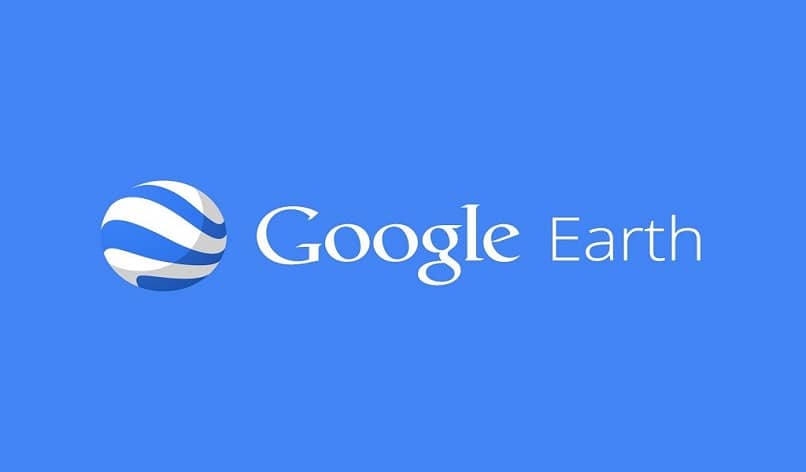
GPS on yksi vanhimmista olemassa olevista paikannusjärjestelmistä, ja Google Earth on ohjelmisto, jolla on paras maan kartoitus, joten oli loogista, että molemmat asiat toimivat käsi kädessä. Tämän mielessä tänään opit lisää aiheesta, vastaamisesta Kuinka asentaa ja liittää Garmin GPS Google Earthiin?
Jos et tiennyt, Google-ohjelman uusimmissa versioissa voit sijoita tiedot suoraan GPS: stä, joten voit synkronoida ja mukauttaa Earth-karttaa ja pitää Google GPS: n aktiivisena myös offline-tilassa.
Kuinka asentaa ja liittää Garmin GPS Google Earthiin?
Ensinnäkin sinun on tiedettävä, että yhdistämällä Garmin GPS -laitteesi voit avata tai luoda karttoja Google Earthin avulla ja olla siten yhteydessä maailmaan. Voit myös mitata ja laskea täydet etäisyydet työkalulla. Samaan aikaan sinulla on mahdollisuus kaapata satelliittikuvia muutamalla askeleella Earth-sovelluksessa.
Nyt sinun on oltava selvä otsikossa ja kysymyksessä Kuinka asentaa ja liittää Garmin GPS Google Earthiin? on, että kun puhutaan yhteydestä, se tarkoittaa itse asiassa, että tietoja tuodaan ja viedään molempien järjestelmien välillä. Ei ole, että GPS on aina kytketty Googleen.
Kun tämä on selvää, on aika aloittaa prosessi, joka auttaa sinua ratkaisemaan yllä olevan kysymyksen, joten ensimmäinen asia, jonka näet, se on viedä tietoja Googlesta GPS-laitteeseesi.
Tämän saavuttamiseksi sinun on ensin liitettävä Garmin-laite tietokoneeseen. Siirry sitten viralliselle Google Earth -sivustolle. Sitten Etsi määränpää tai reittiohjeet kahden määränpään välillä hakukentän avulla.
Kun sinulla on ne, napsauta Lähetä-painiketta (tämä on kartan oikeassa yläkulmassa). Kun tämä on tehty, anna vaihtoehto, joka on juuri siellä, nimeltään ”GPS”, tämä toiminto aktivoi avattavan valikon, jossa sinun on valittava ”Garmin”.
Napsauta lopuksi kohtaa, jossa lukee ”Lähetä” Google Maps muodostaa yhteyden suoraan GPS-laitteeseesi ja se välittää tiedot vastaavassa muodossa. Ne tallennetaan, kunnes haluat, joten voit viedä ne mihin tahansa.
Välitettävän datan määrälle ei ole rajoituksia. Joten etsi ne, jotka kiinnostavat sinua eniten ja lisää ne kaikki. Tällöin Garmin on täydellisempi, ja se on myös ikään kuin se olisi räätälöity makusi mukaan.
Tuo tietoja Garminista
Kaikella lukemallasi tiedät jo puolet vastauksesta alkuperäiseen kysymykseen. Kuinka asentaa ja liittää Garmin GPS Google Earthiin?, joten lopuksi viimeinkin on aika nähdä, kuinka tietoja tuodaan.
Jos haluat saavuttaa tämän, voit käyttää kahta tapaa, joista ensimmäinen on helpoin. Sinun on luotava vain tiedosto, jossa on ne paikat, jotka haluat siirtää GPS: stä Earthiin (ilmeisesti tietokoneella), ja vedä se sitten Google Maps -käyttöliittymään.
Valitse heti valintaikkunan ilmestymisen jälkeen, missä muodossa tiedot tallennetaan, ja vedä tiedosto Omat paikat -kansioon. CSen avulla se määritetään ja kaikki haluamasi tallennetaan.
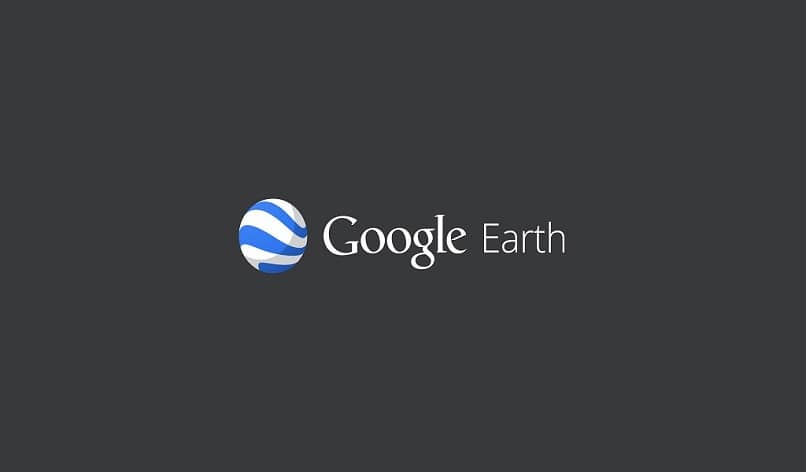
Toista menetelmää varten avaa Google Earth -sivusto. Sammuta sitten GPS ja liitä se tietokoneeseen, kytke sitten laite uudelleen päälle, jolloin sivu tunnistaa sen. Joten sinun on vain sijoitettava vaihtoehto ”Työkalut” Google Mapsiin ja siirry sieltä kohtaan ”GPS”. Tällöin ikkuna, jonka nimi on ”GPS Import”, avautuu automaattisesti, siinä voit valita, miten haluat tietojen näkyvän, ja napsauta ”Import”.
Ja voila, sen kanssa olet saanut kaiken valmiiksi, joten nyt, jos voit sanoa, että osaat asenna ja yhdistä Garmin GPS Google Earthiin. Seuraava vaihe on ohjata sinut noudattamaan kaikkia ohjeita.